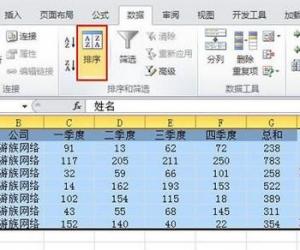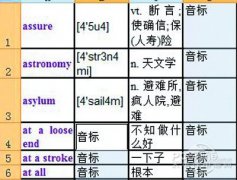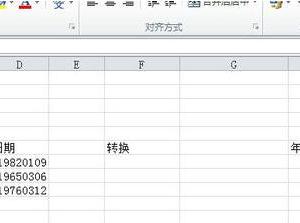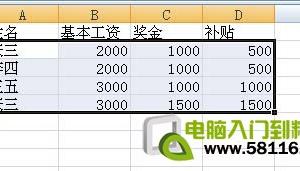excel中怎么隐藏多余行列 如何隐藏工作表中多余的行与列
发布时间:2016-09-13 10:57:45作者:知识屋
excel中怎么隐藏多余行列 如何隐藏工作表中多余的行与列。相信很多人都使用过电脑中的excel表格的功能,因为这是很多人接触电脑的时候必学的。那么在表格中,我们应该怎么隐藏多余的行和列呢?一起来看看吧。
如果Excel表格中用到的单元格或区域很少,我们可以将多余的行和列隐藏起来,使这些隐藏的行和列看起来就像被“删除”了一样,如图。
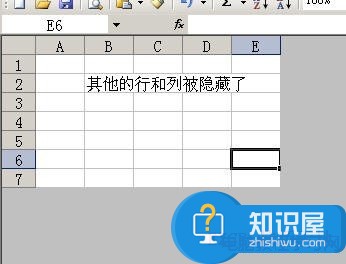
操作步骤
1 单击第8行行标,选择第8行,然后按组合键Ctrl+Shift+下方向键,这时Excel将选择第8行至最后一行,鼠标右击,在弹出的快捷菜单中选择“隐藏”。
2 单击第6列列标,选择第6列,然后按组合键Ctrl+Shift+右方向键,这时Excel将选择第6列至最后一列,鼠标右击,在弹出的快捷菜单中选择“隐藏”。
3 单击表格左上角的方框(行标上方、列标左侧),或按Ctrl+A,选择整个表格。然后分别调整一下任意一行的行高和任意一列的列宽,即可将上述隐藏的行和列全部显示出来。
对于我们遇到了这样的电脑困难的时候,就可以使用到上面介绍的解决方法进行处理,相信一定可以帮助到你们的。
知识阅读
软件推荐
更多 >-
1
 Excel输入身份证号 如何在Excel表格中输入身份证号
Excel输入身份证号 如何在Excel表格中输入身份证号2013-01-23
-
2
Excel表格的制作方法
-
3
Excel sumif函数的用法基础知识【实例分享】
-
4
Excel中如何冻结单元格?冻结单元格在哪里?
-
5
Excel表格中选择性粘贴的使用方法大全
-
6
利用Excel做上市公司财务报表分析系统
-
7
Excel2007表格中利用现有的控件生成条形码
-
8
Excel2003/2007如何中删除重复数据、重复行
-
9
Excel2010表格中制作工资条技巧
-
10
Excel表格的基本操作163招技巧